Dans OneDesk, vos éléments existent de manière structurée. Vous pouvez avoir : des portefeuilles (et sous-portefeuilles), des projets et des dossiers. Cet ordre est essentiellement la hiérarchie de haut en bas. En d’autres termes, les dossiers existent dans les projets et les projets à l’intérieur des portefeuilles (bien que les projets puissent également être indépendants). Consultez nos articles connexes pour plus de détails sur la structure de travail. Dans cet article, je veux parler des dossiers et d’une fonctionnalité utile appelée “déplacer vers un dossier”.
Déplacer vers un dossier, en résumé, est une fonctionnalité de OneDesk qui vous permet de déplacer des éléments (tickets, tâches et même d’autres dossiers) dans un autre dossier. La fonctionnalité de déplacement vers un dossier vous permet également de déplacer un dossier entier (y compris son contenu) vers un autre emplacement. Cela semble assez simple, n’est-ce pas ? Eh bien, si vous déplacez souvent des tâches ou des tickets entre des projets, cela peut certainement vous faire gagner beaucoup de temps. Essentiellement, cette fonctionnalité simplifie la création ou la maintenance de votre structure de travail lors du déplacement d’éléments.
Utilisations de la fonctionnalité de déplacement vers un dossier
Passer à une nouvelle version
Si vous travaillez dans le développement, vous n’êtes probablement pas étranger au déplacement de tâches dans une nouvelle version. Pour diverses raisons, une nouvelle fonctionnalité ou un nouveau correctif peut devoir être poussé vers un nouveau cycle de publication ou un nouveau correctif. La fonctionnalité de déplacement vers un dossier déplace non seulement vos tâches vers le nouveau projet de version, mais vous permet également de déterminer où elles se trouvent dans votre structure. Par exemple, si vous avez un projet pour “Release 2.0” et un dossier dans ce projet appelé “Nouvelles fonctionnalités”, vous voudrez probablement pousser toutes les tâches inachevées liées aux nouvelles fonctionnalités dans ce dossier.
Migrer des tâches inachevées
Cependant, la nécessité de déplacer des tâches vers un nouveau projet n’est certainement pas spécifique aux sociétés de développement. De nombreuses industries peuvent avoir besoin de pousser une tâche inachevée vers un autre projet et/ou dossier. Les plannings changent ! Par exemple, de nombreuses équipes financières ou marketing travaillent sur une base trimestrielle. La fonction de déplacement vers un dossier permet de déplacer rapidement et simplement des tâches ou des dossiers entiers dans le prochain projet trimestriel.
Déplacer une tâche ou un dossier vers un nouveau projet est facile. Suivez les étapes ci-dessous.
Déplacer un ticket individuel ou une tâche vers un nouveau dossier
- Dirigez-vous vers le panneau de détail de la tâche. (Double-cliquez sur votre tâche ou sélectionnez “Ancrer les panneaux de détails à droite” dans le menu des outils supérieurs).
- Cliquez sur le sélecteur de projet.
- Cliquez sur la flèche à côté de votre projet pour développer et afficher les dossiers du projet.
- Cliquez sur le dossier dans lequel vous souhaitez déplacer la tâche.
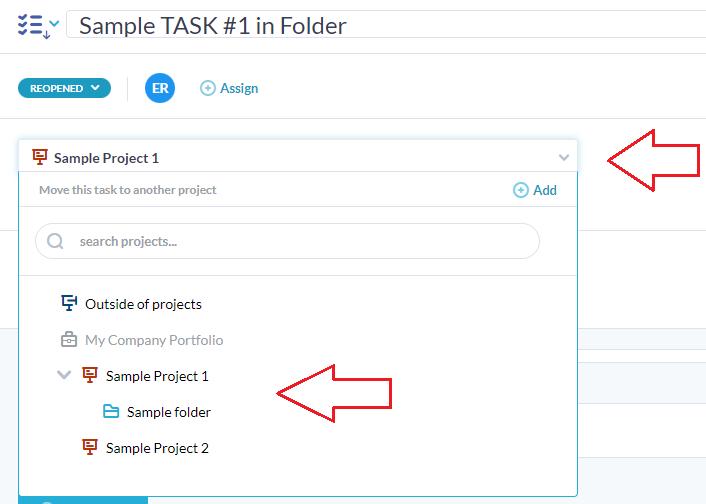
- Fait! Vous verrez la structure reflétée dans le sélecteur de projet de la tâche.
Déplacer plusieurs tickets ou tâches vers un nouveau dossier
- Accédez à l’arborescence des dossiers de votre application. (sur le panneau latéral gauche).
- Sélectionnez les éléments que vous souhaitez. Conseil : Vous pouvez maintenir la touche Maj enfoncée tout en cliquant pour sélectionner des éléments dans une plage.
- Faites glisser et déposez les éléments dans le dossier.
Comment : déplacer un dossier entier
Première méthode (glisser-déposer) :
- Accédez à l’arborescence des dossiers de votre application.
- Sélectionnez uniquement le dossier.
- Faites glisser et déposez le dossier dans le projet souhaité. (Cela déplacera tous les éléments du dossier).
Deuxième méthode (panneau de détails du dossier) :
- Dirigez-vous vers le panneau de détails du dossier. (Double-cliquez sur votre dossier ou sélectionnez “Dock detail panel on right” dans le menu des outils supérieurs)
- Cliquez sur le sélecteur de projet.
- Sélectionnez le projet vers lequel vous souhaitez déplacer le dossier.
OU
- Vous pouvez également déplacer un dossier dans un dossier. Cliquez sur la flèche à côté de votre projet pour développer et afficher les dossiers du projet.
- Cliquez sur le dossier dans lequel vous souhaitez déplacer le dossier.